先日、brytonの公式アプリ「Active」(android版)の地図からルートを作成し、宇都宮クリテリウムを見に行こうとしたのですが、うまくサイコンに表示されず、困りました。(アップロード成功と出て、サイコン側もダウンロード完了と出るのですが、ルートが入っていません)
どうやら、ブライトン公式アプリ「Active」で作るとこうなるようです。(なんでやねん)
早くアプリを安定的に使えるようにしてほしいですね。
ところで、ルートはアプリの地図から作る以外にいくつか方法があります。私がやったのは、
①別のアプリのデータを流用する
②通ったルートをもう一度通る
です。
①は、ルートラボに掲載されていたり、そこで作ったデータを、そのまま使用できます。②は、履歴からルートを作成する機能です。行ったことある場所にもう一度行ったり、同じルートを帰る時など便利です。
①他ルートデータの流用
私はルートラボをよく見ます。メジャーなルートや、レースや大会などのコースが掲載されています。検索で目当てのコースを探すことはなかなか難しいですが、皆さんが利用しているので、まずまずの情報量です。
仲間内でも「今度のツーリングはこのルートだよ」と、ルートラボを利用して知らせてくる場合があります。そんなときは、事前にAero60に入れておくと便利ですね。
まずは、ルートラボで、行きたいルートを表示させます。
この時、スマホのアプリのルートラボビューアでは、ルートがダウンロードできませんので、必ずブラウザからルートラボのサイトを開いてください。
今回は、すでにあるルートを検索し利用してみます。
キーワードに「ジャパンカップ 2018」と打って、検索すると、ジャパンカップのコースや、ジャパンカップを見に行った人のルートが表示されます。
ジャパンカップのコースを選んで表示させます。そして、左下の「i」マークを押すと、ダウンロード画面に進みます。
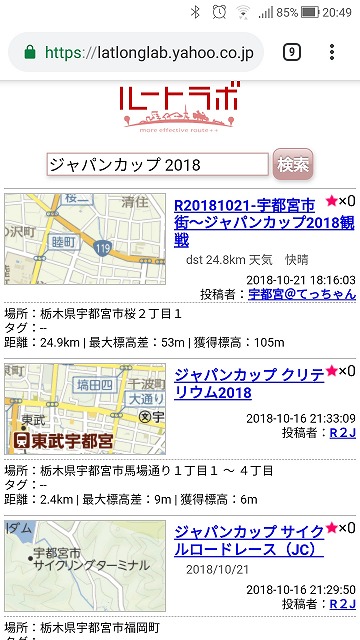
コースを検索します
なかなか欲しいものは出てきませんが
左下の「i」マークがダウンロードです
Aero60は、GPXデータ対応なので、真ん中のGPXを選ぶとダウンロードが始まります。私のは、Activeのアプリが勝手に開きますが、Activeのアプリで開くよう選択してください。
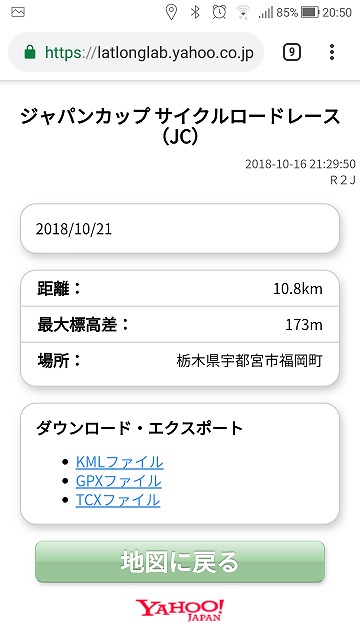
GPXファイルです 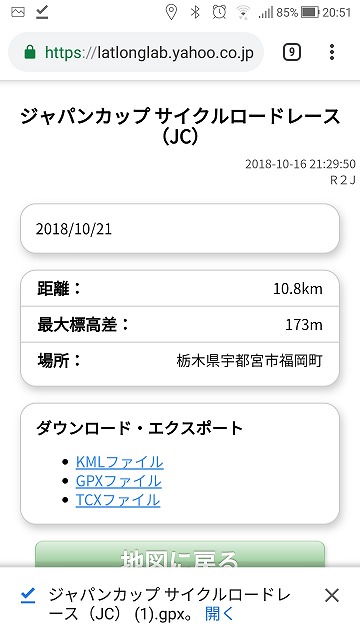
開くとActiveが立ち上がり、名前を付けるように言われます。
マイルートの中に、先ほど名前を付けたルートが乗っていますので、選べばめでたくルートが表示されます。
そして右上のサイコンに入れるボタンで同期します(bluetoothかWi-Fiで)
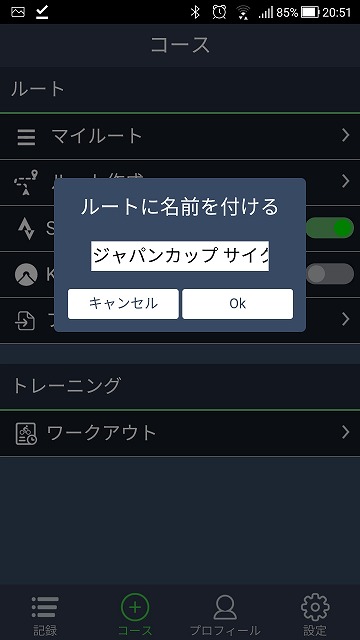
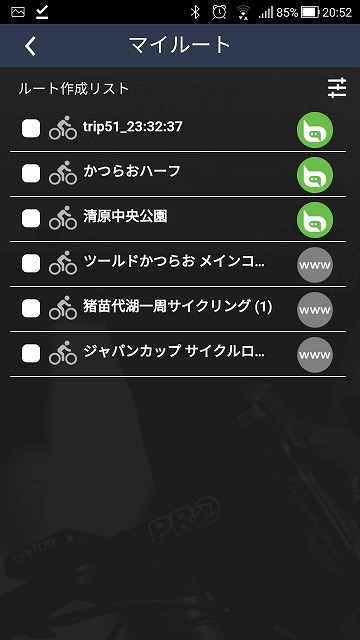
右の緑のブライトンマークは、Activeアプリで作成。wwwはダウンロードしたルート 
②履歴からルートを作成
誰かが案内してくれたルートを、今度は一人で行ってみたり、行った帰りがわからない時に使用すると便利です。
ただし、帰り道は逆方向に出来ないため、ナビを逆走するだけ(何m先を曲がるなどの案内が無い)です。目安ですね。私は、グループライドで付いていって、トラブルがあったため一人で帰らなければならなくなった時、これを利用しました。
メニューから、「履歴表示」を選び、「見る」を選ぶと、記録されたデータの一覧が表示されますので、設定したい履歴を選びます。

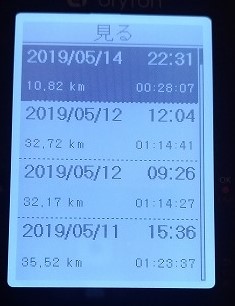
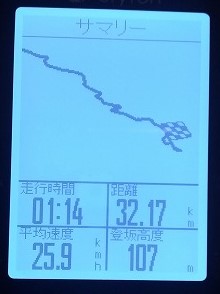
ちなみにこんなルートです
選んだ履歴のメニューの一番下に、「ルート作成」があるので選びます。名前を付けるように言われますので、aでも何でもいいので記入し、レ点を選ぶと確定します。
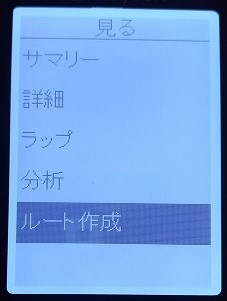
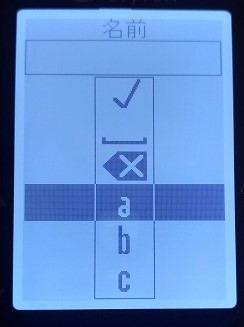
名前は入力しづらい
メニューに戻り、ルートナビを選んで「見る」を選ぶと、先ほど名前を付けたルートがありますので選択します。
出発(OKボタン)でナビが開始されます。
まだまだいろいろできるかと思いますが、とりあえずこれでルート設定は、何とかなりそうです。
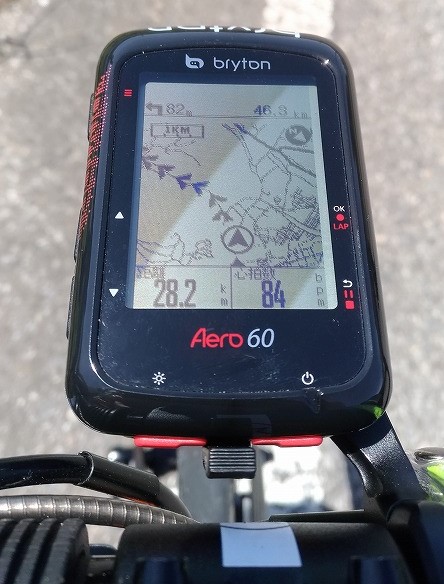


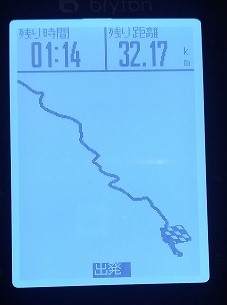


コメント